Wat dacht je van een gemeenschap, deze keer zal ik je laten zien wat je moet doen nadat je Chakra op onze computers hebt geïnstalleerd, zodat ze, als we klaar zijn met het aanpassen, zonder problemen aan het werk kunnen gaan. Deze gids is onderverdeeld in delen, het eerste heeft betrekking op de systeeminstellingen, in het tweede deel zullen we zien hoe we enkele aanpassingen aan KDE kunnen maken en tot slot enkele extra toepassingen.
Voordat ik begin, zal ik je wat vertellen over deze prachtige distro.
Wat is Chakra GNU / Linux?
Het is een distributie gericht op het gebruik van KDE. Het hoofddoel van Chakra is om een eenvoudig te gebruiken desktopbesturingssysteem te hebben met behoud van alle functies en kracht van Archlinux, gebaseerd op het principe KISS. Het wordt uitgebracht onder een semi-continu model, een rollende release vergezeld van een stabiele basisversie (half rollend). Dit betekent dat de kern van de Chakra-pakketten (kernel, stuurprogramma's, etc.) in hun stabiele versies in hun eigen repository worden bewaard, terwijl deze pakketten continu worden bijgewerkt in de testrepository. Pas nadat ze uitvoerig zijn getest, worden ze overgebracht naar de stabiele opslagplaats (ongeveer elke 6 maanden). Deze basis zorgt voor een grote stabiliteit in het systeem. Andere applicaties (webbrowsers, games, multimedia, enz.) Worden volgens hetzelfde model bijgewerkt en zijn over het algemeen onmiddellijk na publicatie beschikbaar als er geen ernstige problemen zijn.
Bundelsysteem
Blundles zijn zelf-mountende bestanden die alles bevatten wat nodig is om een applicatie uit te voeren die niet in de repositories staat, en de installatie van de afhankelijkheden die je nodig hebt en dat als ze in de repositories staan, automatiseren. Chakra-bundels slaan ook blundel-gerelateerde gebruikersconfiguratiebestanden op in de bundel zelf, waardoor de homedirectory van de gebruiker schoon blijft.
Chakra heeft een bot systeem vanwege zijn eigen filosofie van "Houd uw systeem vrij van GTK-applicaties". Als GTK-applicaties hebben we bijvoorbeeld: Firefox, Thunderbird, Chrome, GIMP, Inkscape, enzovoort. Hier een vangst van hen.
Zoals je kunt zien, zijn er momenteel nog weinig applicaties die kunnen worden geïnstalleerd vanuit het bundelsysteem, maar ja, het heeft de meest populaire applicaties in zijn lijst. Om een applicatie uit de bundels te installeren, volgen we de volgende stappen:
Lanzador de aplicaciones -> Aplicaciones -> Sistema -> Bundle Manager
Ons basissysteem aanpassen
Voordat u aan een bepaald geval begint
Iets merkwaardigs dat me overkwam met Chakra toen ik voor het eerst inlogde, was dat de effecten van de vensters niet automatisch werden geactiveerd, als ik ze activeerde vanuit systeemvoorkeuren alles werd nog ingewikkelder, dus ik moest de map verwijderen .kde4 als volgt:
rm -r /home/TU_USUARIO/.kde4
vervanging UW GEBRUIKER voor jouw. Dit kan ook handig zijn als u besluit om KDE 4.8 te installeren (iets wat we later zullen zien;)) en de nieuwe configuraties op te halen zonder ze te vermengen met de vorige. Houd er rekening mee dat als u al wijzigingen of aanpassingen aan uw KDE heeft aangebracht, deze verloren gaan. Daarom heb ik het als een van de eerste stappen gezet voordat ik begon. Als je de gids letterlijk volgt, hoef je alleen maar uit te loggen en opnieuw te beginnen.
Onze eerste login
Nadat we ons hebben aangemeld bij KDE, gaan we verder met het updaten van het systeem en installeren we enkele tools die erg handig zullen zijn voor onze geliefde distro.
Upgrade het systeem
Dit is iets basaals, dit zou echt de eerste stap moeten zijn die we moeten nemen voordat we proberen Chakra te vullen met onze favoriete toepassingen.
sudo pacman -Syu
Installeer de basis build-pakketten
Deze tools zijn erg handig voor ons om applicaties van CCR te installeren. Later zullen we hierover twijfels uiten: D.
sudo pacman -S base-devel
Installatie van de Chakra Community Repository (CCR)
Deze gemeenschapsbasis is gemaakt met de bedoeling om enkele applicaties te organiseren, delen, opslaan en helpen om sommige applicaties op te nemen die niet binnen de officiële Chakra-opslagplaatsen vallen, zoals bijvoorbeeld Dropbox. Deze basis zou erg lijken op de beroemde Yaourt van Archlinux, die niet wordt aanbevolen om te gebruiken en te installeren in Chakra, vanwege bepaalde incompatibiliteit tussen afhankelijkheden, dus ze zijn al gewaarschuwd ¬ ¬, als ze het op eigen risico doen;).
sudo pacman -S ccr
De Chakra Essentials installeren
Dit "superpakket" kan ons het installeren van enkele hulpmiddelen besparen die nuttig kunnen zijn voor onze Chakra. Bij deze gelegenheid laat ik het aan ieder van jullie over of je ze durft te installeren of niet. Hier een samenvatting van wat het bevat.
mozilla-common-1.4-1 atk-2.0.1-1 libcups-1.5.0-2 gtk-update-icon-cache-2.24.5-3 gtk2-2.24.5-3 flashplugin-11.1.102.55-3 gtk-integration-3.2-1 gtk-integration-engine-molecule-3.2-2 jre-6u29-1 libdvbpsi-0.1.7-1 libdvdcss-1.2.11-1 libebml-1.0.0-1 libmatroska-1.0.0-1 ttf-droid-20100513-1 cabextract-1.4-1 ttf-ms-fonts-2.0-3 ttf-ubuntu-font-0.71.2-1
Als dit u niet overtuigt, kunt u ze nog steeds afzonderlijk installeren, als dat niet uw geval is, kunt u dit als volgt doen:
ccr -S chakra-essentials
Het installeren van de zip- en unzip-tools
Ze zijn altijd nodig voor ons, toch?
ccr -S unrar rar unzip sharutils lha p7zip unarj
Pakketten grafisch installeren
Normaal gesproken zijn Archlinux- en Chakra-gebruikers gewend om de terminal te gebruiken om onze applicaties te installeren, maar dit betekent niet dat dit de enige manier is om het te doen, voor degenen die zich hier niet prettig bij voelen, kunnen ze het altijd doen via appset. Appset is een grafische pakketbeheerder, in een paar woorden, het is een grafische interface voor pacman en ccr die ons ook helpt om te zien of er systeemupdates in behandeling zijn. Om het te installeren:
sudo pacman -S appset-qt
Hier zijn enkele screenshots van wat ik bedoel:
Appset toont ons in afwachting van updates
Opmerking: In sommige gevallen is het niet erg handig om kritische updates vanuit Appset uit te voeren, het is altijd aan te raden om hiervoor pacman te gebruiken.
Als je Chakra Essentials niet durfde te installeren
Als u voor deze optie kiest, zijn hier enkele zaken die u afzonderlijk kunt installeren:
Integratie van GTK-applicaties met KDE
sudo pacman -S gtk-integration gtk-integration-engine-molecule
De Flash-plug-in installeren
sudo pacman -S flashplugin
Het Ubuntu-lettertype installeren
sudo pacman -S ttf-ubuntu-font
Nou, na dit alles hebben we onze chakra klaar, maar waar is KDE? Laten we ervoor gaan;).
KDE afstemmen
Installeer KDE 4.8 op Chakra
Voordat ik verder ga, moet ik één ding verduidelijken, KDE 4.8 bevindt zich nog steeds in de Chakra-testrepositories, dit is voornamelijk te wijten aan het feit dat sommige gebruikers problemen hebben ondervonden met hun Nvidia grafische kaarten, maar maak je geen zorgen, het is in ieder geval niet gegeneraliseerd Ik heb 2 "Nvidia-apparatuur" en ik heb geen enkel probleem aangedragen, ze zijn sowieso gewaarschuwd;).
Schakel de testopslagplaats in
Om dit te bereiken, moeten we een terminal openen en de volgende opdracht invoeren:
sudo nano /etc/pacman.conf
eenmaal geopend en bijna aan het einde van het bestand vinden we de volgende regels:
#[testing]
#Include = /etc/pacman.d/mirrorlist
Hetzelfde dat we moeten verwijderen (verwijder het symbool # naar beide regels) en verlaat op deze manier:
Zodra dit is gebeurd, drukken we op Ctrl + O om op te slaan en Ctrl + X om de editor te verlaten. We vervolgen:
sudo pacman -Syu
Als je ons vraagt of we sommige applicaties willen vervangen door andere, geven we aan van wel. Zodra de systeemupdate is voltooid, gaan we door met het opnieuw opstarten van de computer (aanbevolen) of sluiten we ons en loggen we in.
1 Opmerking: Het wordt sterk aanbevolen om deze update vanaf de terminal uit te voeren, Appset kan dit type update nog steeds niet correct beheren.
2 Opmerking: Het wordt ten zeerste aanbevolen om deze repository actief te laten om door te gaan met het afstemmen van KDE, om te voorkomen dat KDE 4.7.4 en KDE 4.8 applicaties door elkaar worden gehaald.
Zet KDE in het Spaans:
sudo pacman -S kde-l10n-es
Enkele plug-ins voor Dolphin
Ik denk dat we allemaal graag een voorvertoning van de inhoud van onze bestanden (of het nu PDF, JPG, AVI, enz.) Betreft vanuit de bestandsbeheerder, hiervoor moeten we enkele plug-ins installeren:
sudo pacman -S kdegraphics-thumbnailers kdegraphics-strigi-analyzer kdemultimedia-thumbnailers
Na installatie openen we Dolphin en klikken op het moersleutelpictogram (Beheer en configureer Dolphin) dat is in de rechterbovenhoek, selecteren we de optie: Configureer Dolphin, in het raam Dolphin-voorkeurenkijken we aan de linkerkant naar de optie Algemeen, gaan we naar de Voorbeeldweergaven, iets vergelijkbaars achterlatend:
In dit venster kunt u het voorbeeld voor elk type bestand selecteren, selecteer naar smaak: D.
Installatie van Gwenview (afbeeldingsviewer) en zijn plug-ins
sudo pacman -S kdegraphics-gwenview kipi-plugins
Okular-installatie (PDF-documentviewer, DJVU, CHM en meer)
sudo pacman -S kdegraphics-okular
Microblog-clientinstallatie (Twitter en Identi.ca)
sudo pacman -S choqok
Audiospeler installatie
sudo pacman -S clementine
Installatie van instant messaging-client
sudo pacman -S kdenetwork-kopete
Feed reader installatie
sudo pacman -S kdepim-akregator
Installatie van cd- en dvd-recorder en zijn bibliotheken
sudo pacman -S k3b cdrtools cdrdao dvd+rw-tools
Media player installatie
sudo pacman -S kaffeine
BitTorrent client installatie
sudo pacman -S ktorrent
Screenshot installatie
sudo pacman -S kdegraphics-ksnapshot
De LibreOffice-kantoorsuite installeren
sudo pacman -S libreoffice libreoffice-es
Andere hulpprogramma's
Installatie van applicatie om ISO-images te mounten
sudo pacman -S acetoneiso2
P2P-client installatie
sudo pacman -S frostwire
Dropbox-installatie
ccr -S dropbox
Windows-programma's installeren in Chakra
Hier leest u hoe u Windows-applicaties op onze distro uitvoert. Voor x86_64-systemen zullen we een paar extra stappen moeten uitvoeren.
We bewerken het pacman.conf-bestand op dezelfde manier als hierboven beschreven en voegen de volgende repository toe:
[lib32]
Include = /etc/pacman.d/mirrorlist
Opmerking: om mogelijke conflicten te vermijden, raad ik je aan om commentaar te geven op deze repository zodra de installatie van onze tools is voltooid;).
Vanaf hier kunnen we installeren Wijn o PlayOnLinux voor beide systemen:
Voor wijn:
sudo pacman -S wine wine_gecko q4wine winetricks
Voor PlayOnLinux:
ccr -S playonlinux
Opmerking: Ik heb Chakra 64 op mijn computer geïnstalleerd, voor "werk" -problemen moet ik Microsoft Office op mijn distro hebben geïnstalleerd, ik heb Wine geprobeerd, maar ik kon het niet correct laten werken, met PlaOnLinux had ik er geen probleem mee ¬¬ .
Problemen met de update van de Chakra-bundel
Soms zijn er problemen met de bundelbeheerder, aangezien de bundels niet altijd zo snel worden bijgewerkt als je zou verwachten, een voorbeeld hiervan is Firefox en Thunderbird. Om tegenslagen te voorkomen, kunnen we ze vanaf de terminal bijwerken door de volgende stappen te volgen:
Bezoek de volgende link: http://chakra.sourceforge.net/bundles.html en selecteer de architectuur van ons team (i686 of x86_64).
We downloaden de bundel rechtstreeks vanuit de browser of via de terminal, bijvoorbeeld:
wget http://chakra-project.org/repo/bundles/x86_64/firefox-10.0.1-1-x86_64.cb
Zodra het bestand is gedownload, plaatsen we ons in de map waarin het zich bevindt en typen we het volgende:
cinstall -b firefox-10.0.1-1-x86_64.cb
Als het al op uw systeem is geïnstalleerd, verschijnt er een dialoogvenster met de mededeling dat de bundel zal worden bijgewerkt.
Installatie van de nodige tools voor de configuratie van onze printers
We moeten minimaal de volgende pakketten installeren:
sudo pacman -S cups gutenprint system-config-printer cups-pdf kdeutils-printer-applet kdeadmin-system-config-printer
Opmerking: sommige printers hebben mogelijk het volgende pakket nodig:
sudo pacman -S foomatic-filters
Als ze een printer hebben Epson, zullen ze ook het volgende moeten doen:
sudo pacman -S hal-cups-utils
Als ze een printer hebben Hp we installeren het volgende:
sudo pacman -S hplip
alle afhankelijkheden moeten accepteren die het ons laat zien.
Zodra alles is geïnstalleerd, moeten we beginnen kopjes op deze manier:
sudo /etc/rc.d/cups start
Voor Epson-printers:
sudo /etc/rc.d/hal start
sudo /etc/rc.d/cups start
Nu moeten we cups toevoegen aan onze rc.conf Om ervoor te zorgen dat het elke keer dat we het systeem starten, start, doen we hiervoor het volgende:
sudo nano /etc/rc.conf
aan het einde van ons configuratiebestand zullen we zoiets als het volgende zien:
waar we cups als volgt moeten toevoegen:
DAEMONS=(... cups ...)
Voor Epson-printers:
DAEMONS=(... hal cups ...)
Voor degenen die willen leren hoe ze printers in hun systeem kunnen installeren, kunnen ze dit volgen linkHoewel het een gids is voor Debian, zal het zeer nuttig zijn als u de stappen negeert die het installeren van pakketten voorstellen: D.
Op deze manier hebben we ons systeem gereed. Als iemand iets anders aan het artikel wil toevoegen, geef er dan gewoon commentaar op en zoals altijd hoop ik dat het nuttig is geweest;).
P.S: Amigo @ KZKG ^ GaaraEens kijken of je, nu je wat tijd hebt, het aandurft om het chakra-icoontje voor de blogcommentaar te plaatsen;).


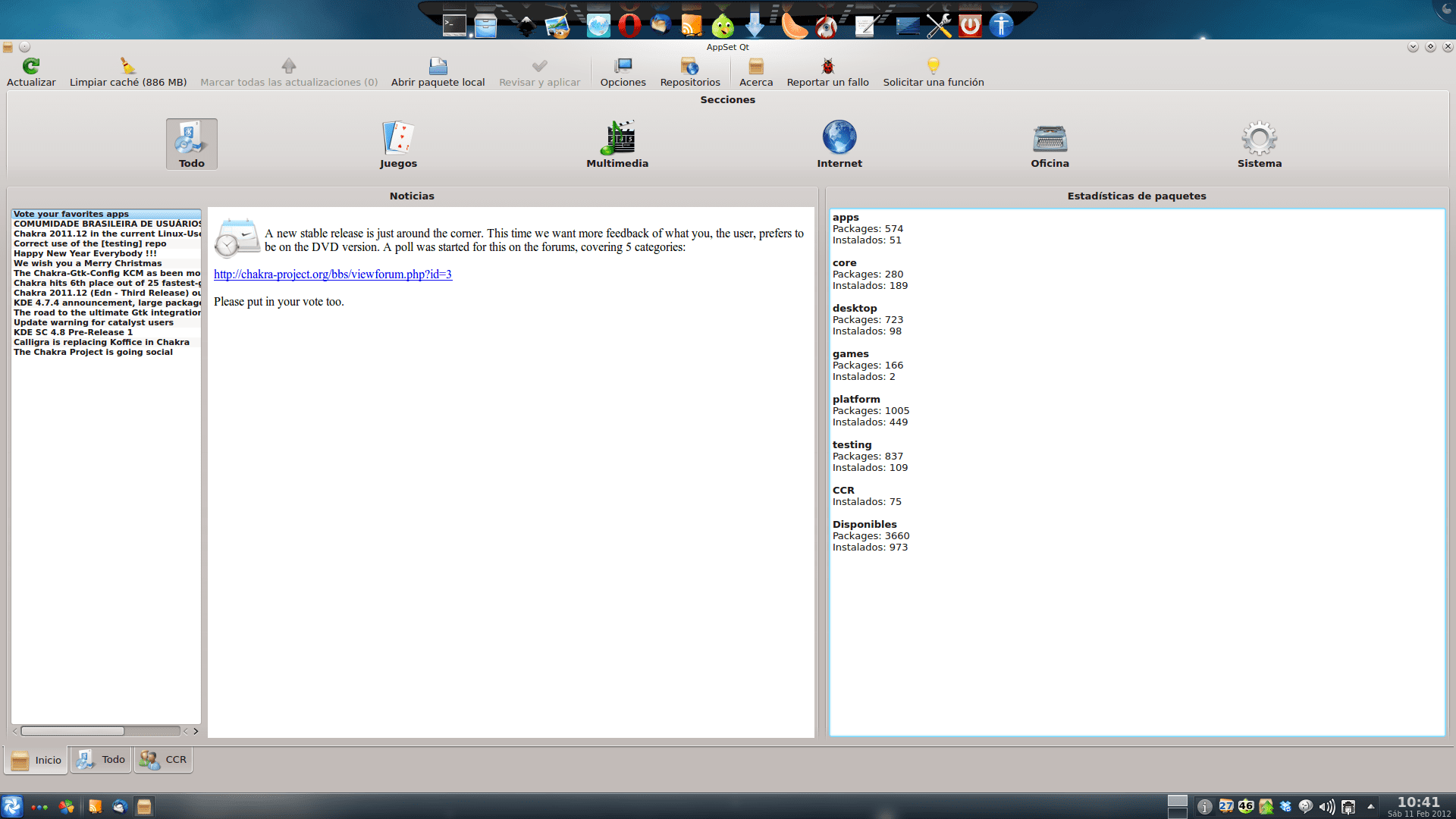



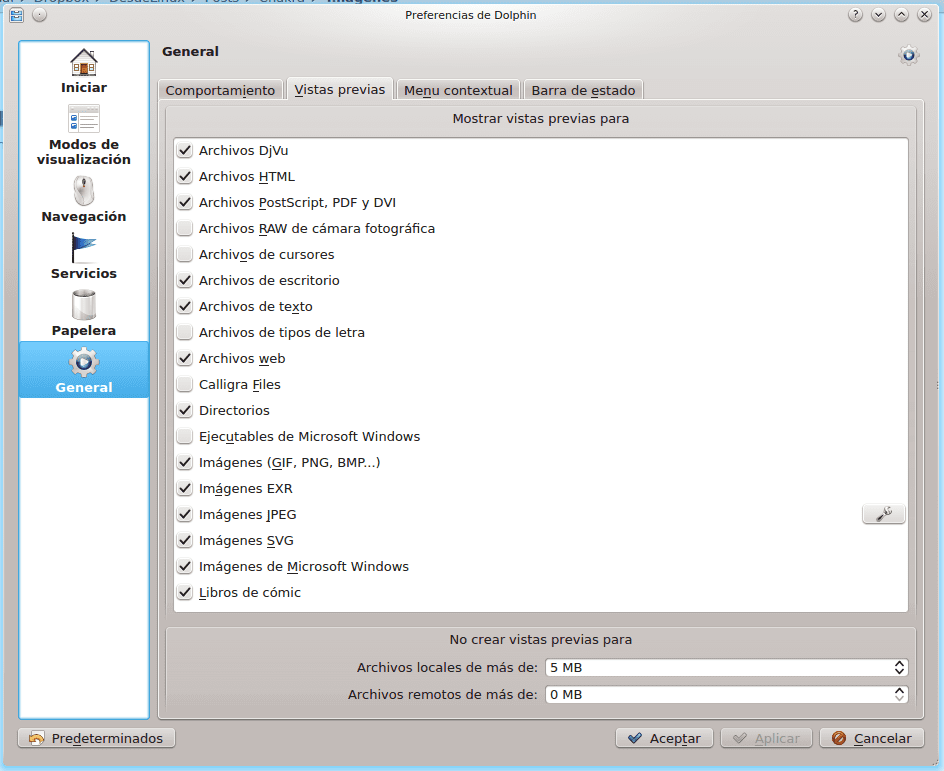

Uitstekende bijdrage, vooral de update naar KDE 4,8, ik ga niet van deze distro af.
Het was fataal voor mij, uiteindelijk denk ik dat het mijn hardware xD is
De update ging ook slecht voor mij… het moet een grove vergissing van mij zijn geweest… xD
Maar het maakt niet uit, na een tijdje herinstalleer ik het systeem, dat ik van die distro hou, hoewel ik op dit moment de Fuduntu live-cd gebruik, dat wil zeggen, het is ook niet slecht.
Je hebt geüpdatet met pacman of de grafische tool, omdat op de pagina stond dat je pacman moest gebruiken. Probeer de systeemmappen ~ / .kde4 / tmp / kde-user / var / tmp / kdecache-user ~ / .config / akonadi en ~ / .local / share / akonadi te verwijderen. Dat zijn de mappen in archlinux, ik weet niet wat de chakra's zullen zijn. Ahh en de opengl 2 shaders op sommige soorten hardware zijn slecht. Proost
Het probleem zit altijd tussen de monitor en de stoel ... 😀
Bedankt Perseus, heel goed gedaan, op dit moment download ik de nieuwste versie van Chakra, 2012-2, die een uur geleden is gepubliceerd, deze tutorial is erg goed voor mij.
Graag gedaan vriend, bedankt voor uw bezoek
Geweldig artikel over deze geweldige distro. Heel goed, zodat mensen worden aangemoedigd om het te proberen. Uitstekend.
Bedankt vriend 😉
Man, het heeft wel minder dingen dan andere distributies, maar van daaruit om KISS te zijn ... Zodra ze een grafisch installatieprogramma, KDE, enz. Plaatsen, is de KISS al verloren
Ga dat corrigeren.
Weet jij iets over Akabei? Ze zijn er hun hele leven mee bezig geweest en totdat ze Pacman verwijderen, kunnen ze niet scheiden van Arch
Nou bro, je hebt een concept van KISS te extreem, geef ons een kans toch? ¬¬. Ik kan me geen KISS-distro voorstellen die door jou kleine trol is gemaakt, waarbij ik je gewoon de cursor op het scherm laat zien die vrolijk XD knippert. Nee !!! Het is puur behouden 😀
En bedankt voor de observatie, ik ben al gecorrigeerd 😉
Definieer "kans". We gebruiken dat woord hier niet, dus ik begrijp het niet.
Een KUS gemaakt door mij.
Ok, kans = kans of mogelijkheid (in Mexicaanse XD), helaas is het woord ontleend aan het Engels ¬¬.
@Perseo, ik heb zojuist de nieuwste versie van Chakra geïnstalleerd, als je me twee suggesties toestaat, in de Chakra-repositories is er een grafische tool, rcconf-instellingen waarmee je verschillende configuraties op een zeer eenvoudige manier kunt maken, inclusief de verschillende demonen, kernelmodules, toetsenbordtaal, tijdzone, etc, na installatie is het in systeemvoorkeuren, wat betreft de desktop-effecten is het voldoende om het te markeren en het systeem opnieuw te starten.
Wat dacht je van @Oscar, heel erg bedankt voor je suggesties, ik ga er een kijkje nemen rcconf-instellingen, Ik wist het eerlijk gezegd niet, als het nuttig is, update ik het bericht 😀 (met alles en credits natuurlijk: P).
Wat betreft het onderwerp effecten heb ik het gedaan zoals je aangaf, maar bij het activeren worden ze niet volledig geactiveerd, het blur-effect wordt bijvoorbeeld niet geactiveerd. Ik weet niet of hetzelfde gebeurt in KDE 4.8, het zou een kwestie van testen zijn;).
Groeten en bedankt voor je reactie.
Het is waar wat Oscar zegt ... het gebeurt altijd met de effecten, maar met een herstart is het opgelost ... Het zou goed zijn als je iets toevoegt, want iedereen die binnenkomt en ziet dat KDE opnieuw moet worden geïnstalleerd, zal slecht denken over de distro.
Voor de rest vond ik de tutor leuk.
Hoewel ik Chakra al een paar maanden eerder gebruik, had ik nog geen tutorial zo compleet gevonden als de jouwe. Hartelijk bedankt
Graag gedaan vriend, bedankt voor je reactie. Binnenkort zal ik nog wat andere tips toevoegen die ik in de inktpot heb gelaten wegens gebrek aan revisie;).
Het is meestal gemakkelijker te plaatsen
rm -r ~ / .kde4
dat
rm -r /home/Your_USER/.kde4
Oftewel: rm -r $ HOME / .kde4
Jongen, je leert altijd iets nieuws, bedankt voor het delen 😉
Hoe zit het met vriend, goede post ... ... alleen ik heb een probleem ... bij het updaten van chakra verbindt het me niet langer met het wifi-netwerk, voordat het wordt bijgewerkt of gewoon is geïnstalleerd, verbindt het me zonder enige tegenslag, maar eenmaal bij het updaten wil het niet meer connect, I Er staat dat de verbinding is mislukt en het is iets irritant…. Ik hoop en jij kunt me helpen om voor eens en voor altijd voor chakra te kiezen, het lijkt me een heel goede distro.
Bij voorbaat hartelijk dank en ik wacht op een antwoord
Hoe zit het met bro, het klinkt als een probleem met netwerkmanager, ik stel iets voor, want je plaatst je probleem niet op ons forum: http://foro.desdelinux.net/, een gedetailleerde beschrijving van het probleem toevoegen, indien mogelijk met schermafbeeldingen, om u beter te helpen. 😉
Groeten.
Heel erg bedankt, je hebt me aangemoedigd om KDE voor de eerste keer te proberen. Proost
Graag gedaan vriend, een genoegen 😉
Hmm, zeer goede distro, gebaseerd op Arch, met KDE, interessante bundels, en het is half rollend, ik vind het leuk ... als er een Razor-Qt-versie of iets dergelijks zou zijn (ik denk dat er een Lxde was, toch?), Omdat KDE soms verschrikkelijk werkt voor mij ...
KDE 4.8 werkt als een beest en is ook robuuster dan voorheen. Wat betreft razor-qt, je kunt het installeren vanuit de ccr (het was trouwens al bijgewerkt naar versie 4.0.1). Je kunt wisselen tussen kde en razor.qt vanaf de kdm, jij beslist kameraad 😀
Met vriendelijke groet 😉
grosoooo… uitstekende tutorial !! Ik ben nieuw in deze geweldige distro, ik vind het geweldig
Welkom op de site 😀
Heeft u nog vragen, laat het ons weten, wij helpen u graag verder.
groeten
Persoonlijk lijkt deze distro uitstekend, maar ik heb het gevoel dat ik het onderwerp wat meer moet bespreken. Vriendelijke groeten.
Uitstekend!!! Ik heb net een probleem opgelost !!!!
Perfect, ik ben blij dat het nuttig was ^. ^
Hallo, ik ben nieuw bij chakra ... deze tutorial heeft me veel geholpen ... voordat ik ubuntu had geprobeerd, maar deze keer werd ik aangemoedigd om deze distro te proberen waar ze me al over hadden verteld. Het blijkt dat ik verschillende dingen heb geïnstalleerd die hier zijn en wanneer ik mijn laptop opnieuw opstart, zie ik dat het uiterlijk is veranderd, aangezien ik nieuw ben, ken ik de commando's in de terminal waarmee ik pakketten kan verwijderen ... ook denk ik dat de probleem dat ik heb werd veroorzaakt door de chakra-essentials ... wat is het commando om pakketten in chakra te verwijderen?
Gebruik om applicaties te verwijderen:
sudo pacman -Rsn [applicatie]
zonder de beugels en de inhoud duidelijk.
Leuk artikel, heel erg bedankt.
Ik was al een beetje moe van Gnome3 en besloot om een KDE-distro te installeren die niet zo veel werk was om correct te configureren en Chakra was geweldig. Uiterst functioneel en snel.
Ik gebruik het momenteel om te zien of ik aangemoedigd word om een bijdrage te sturen met betrekking tot deze distributie…. hoewel er eigenlijk niet veel meer te zeggen is dan installeren en genieten. Veel van de stappen die u noemt, waren niet nodig gezien de installatie van de chakra vanaf de dvd.
Groeten.
Hallo Perseus, bedankt. Ik vind het moeilijk om de informatie die ik zoek te vinden op jouw pagina, de Chakra Project pagina. Hoewel ik Engels spreek, beheer ik het niet in combinatie met zoveel technische woorden en verlies ik mezelf uiteindelijk, ik ben nog niet zo lang in de informatica. Wat ik hier heb gelezen, is echter altijd gemakkelijk te begrijpen en dat wordt gewaardeerd. Op zichzelf is Linux hard werken als je begint, daarom verander je wat je had geleerd (hoewel je met plezier leert, prachtige Linux!), Maar met jou gaat het zonder enige moeite verder. Hier heb je nog een volgeling, en ze gaan ... (we zullen uiteindelijk legioen worden ...)
..
Bedankt, Chakra is een uitstekende distributie, het is jammer dat ze in de toekomst zullen stoppen afhankelijk van Arch (tenminste dat is wat ze zeggen), er zijn verschillende dingen die ik niet wist en ze zijn erg nuttig geweest. Weet je hoe ik java update, degene die in de essentie wordt geleverd, is een oude versie? Is een programma dat door pacman kan worden geïnstalleerd compatibel met Chakra? Bedankt en vriendelijke groeten.
U kunt openJDK installeren vanuit de officiële repositories met
# pacman -Syu openjdk6Of als u de voorkeur geeft aan de Sun-optie, kunt u dit doen vanuit de ccr
# ccr -S jre7bron: http://chakra-linux.org/wiki/index.php/Java
Elk programma dat u installeert vanuit de officiële repositories met pacman of vanuit de ccr is compatibel.
groeten
Hoi, ik denk dat ik een beetje laat was.
Ik heb zojuist Chakra geïnstalleerd om het te testen en het lijkt me erg leuk, maar wanneer ik probeer het systeem bij te werken met pacman -Syu, begint het fouten te geven zoals de volgende:
fout: kon bestand /var/lib/pacman/sync/[LoQueSeaíritu.db niet openen: niet-herkende archiefindeling
kun je me alsjeblieft een handje helpen? Heel erg bedankt 😀
Ik had hetzelfde probleem, zie dit bericht:
http://chakra-project.org/bbs/viewtopic.php?id=8218
Ik hoop u te dienen ..
groeten
Misschien heb je het al opgelost ... maar ik leg de fout toch uit voor het geval iemand hem overkomt.
Er is een mirror die niet goed werkt waardoor de door u genoemde fout wordt veroorzaakt.
Om het probleem op te lossen, moet u het bestand /etc/pacman.d/mirrorlist bewerken
de spiegel die een fout geeft is: http://mirror.royg.biz/chakra/$repo/x86_64
Je kunt er commentaar op geven door die regel als volgt te verlaten:
#Server= http://mirror.royg.biz/chakra/$repo/x86_64
U slaat de wijzigingen op en voert vervolgens uit in een terminal:
sudo pacman -Syy
sudo pacman-Scc
sudo pacman -Syu
Ik hoop dat dit nuttig is, groeten
Hallo allemaal, ik ben nieuw met linux en chakra, laten we het niet eens hebben over xd de waarheid is dat er maar één ding me ontgaat, ik heb veel manieren gelezen om tar.gz-bestanden te installeren, maar ik kan het nog steeds niet installeren ik zou het graag willen weet hoe ze zijn geïnstalleerd ok groeten en bij voorbaat dank xd
Zeer goede bijdrage, het kwam goed van pas voor de post-installatie. Met dergelijke tutorials is het leuk. Laten we zo doorgaan.
Ik test deze distro 2012.10 van een AAOD255E-netbook met 2GB RAM en het uitschakelen van sommige effecten op Windows, het werkt erg soepel en snel, maar aangezien ik nog nooit zoiets had gebruikt, ging alles wat ik deed voor .deb meer verloren dan Turks in de nevel; Gelukkig vond ik dit bericht en het heeft me veel geholpen, ik hoop dat ze een lijst met commando's voor deze distro publiceren, omdat ze heel anders zijn dan die van Kubuntu en Opensuse. Ik merkte ook dat toen ik Chromium, Mozilla en Thunderbird installeerde, ik er een paar maakte minidiscs en het ziet er erg lelijk uit ... Hoewel het de bedoeling is om het systeem schoon te houden, moet het ze op zijn minst verborgen laten, omdat het een reeks gekoppelde schijfpictogrammen vormt…. nou ik begrijp daar niets van, ik gebruik gewoon Linux en ik wil niet terug naar W $.
Bij voorbaat dank voor de hulp die u mij geeft.
Hallo, mijn naam is Juan en ik heb een probleem met de miniaturen in Dolphin. De commando's om sommige plug-ins te hebben werken niet, meer specifiek gebeurt dit:
sudo pacman -S kdegraphics-thumbnailers kdegraphics-strigi-analyzer kdemultimedia-thumbnailers
opgelet: kdegraphics-thumbnailers-4.9.4-1 is up-to-date - opnieuw installeren
let op: kdegraphics-strigi-analyzer-4.9.4-1 is up-to-date - opnieuw installeren
aandacht: kdemultimedia-thumbnailers-4.9.4-1 is up-to-date - opnieuw installeren
afhankelijkheden oplossen ...
conflicten controleren ...
Doelstellingen (3): kdegraphics-strigi-analyzer-4.9.4-1
kdegraphics-thumbnailers-4.9.4-1
kdemultimedia-thumbnailers-4.9.4-1
Geïnstalleerde grootte: 0,49 MiB
Grootte om bij te werken: 0,00 MiB
Doorgaan met de installatie? [J / n] ja
(3/3) het verifiëren van de integriteit van pakketten [########################] 100%
(3/3) laden van de pakketbestanden ... [#########################] 100%
(3/3) controleren op conflicten tussen bestanden [########################] 100%
(1/3) update van kdegraphics-thumbnailers [########################] 100%
(2/3) bijwerken van kdegraphics-strigi-analyzer [#########################] 100%
(3/3) kdemultimedia-thumbnailers updaten [##########################] 100%
> Herbouwen van xdg-pictogramdatabase ... KLAAR
Het feit is dat ik de miniaturen niet kan zien om een voorbeeld van de verschillende bestanden te bekijken. Misschien kan iemand mij helpen.
Hallo,
Zeer goede recensie, het is een eer voor de distro.
Bij Benz is er een grote vooruitgang op dit artikel, het is veel meer geïntegreerd.
Groeten!
Hallo: feliciteer allereerst de auteur met de volledigheid van de post, en natuurlijk aan CHAKRA, want voor het weinige dat ik ben gebruikt, lijkt het een goede distro. Ik die van Kubuntu en Linux Mint kom, beide van KDE, geeft me het gevoel dat deze distro 'anders' is. Als het nog beter gaat, schakel dan eventueel over naar Benz Nu heb ik de minimale geïnstalleerd.
Groeten uit Spanje.
Hallo, bedankt voor je waardevolle bijdrage, ik heb problemen bij het compileren met make, het vertelt me dat het de directory verlaat, ook de bundelbeheerder is leeg, wat te doen, bedankt en groeten van LIma Peru
"De bundelbeheerder is leeg, wat moet er gebeuren"
Let op het nieuws van uw distributie:
http://chakra-project.org/news/index.php?/archives/102-The-BundleSystem-got-replaced-by-the-extra-repository.html
Kijk op de chakra-pagina in het Spaans, het is een blog met nieuws om te weten wat je moet doen voor de verandering van budles, voor de extra repo's, onder andere chakra-nieuws
ah hoe vies ik ben, ik raak het adres niet, LOL
jaskd
http://thechakrabay.wordpress.com/
Ja nu
Eén vraag: kan je wijn en playonlinux tegelijkertijd laten installeren.
PlayOnLinux gebruikt Wine.
Kan deze gids worden toegepast op benzchakra ???
bedankt
Mozilla / 5.0 (X11; Chakra Linux x86_64) AppleWebKit / 537.36 (KHTML, zoals Gecko) Chromium / 28.0.1500.52 Safari / 537.36
en verander Chromium / 28.0.1500.52 voor de browser van uw keuze.
Hallo, hoe gaat het? Ik heb een Epson-printer en ik heb deze niet kunnen gebruiken, en ik heb hem een beetje dringend nodig voor sommige documenten die ik moet bezorgen ... Ik doe sudo pacman -S hal-cups-utils, en het vertelt me dat het pakket niet bestaat Ik sluit de printer aan en het werkt niet voor mij, in kubuntu hoefde ik alleen de printer aan te sluiten en voila, je weet niet hoe ik chakra de printer kan laten detecteren?
Een ander ding, wanneer het toevoegen van een cups-printer, een pdf-printer, een HP-fax en een HP-printer lokaal worden weergegeven, en als ik mijn epson stylus cx5600 loskoppel, lijkt het nog steeds alsof een HP-printer en fax waren aangesloten ... en niet ik heb niets daarvan was verbonden met de pc, en als je probeert de printer toe te voegen die op een andere pc is aangesloten, wordt de onderzoeksknop van de printermanager niet geactiveerd om de printer via samba toe te voegen.
Kan je me alsjeblieft helpen?
Ontbrekende add: sudo pacman -S gstreamer0.10- {base, good, bad, ugly} -plugins gstreamer0.10-ffmpeg